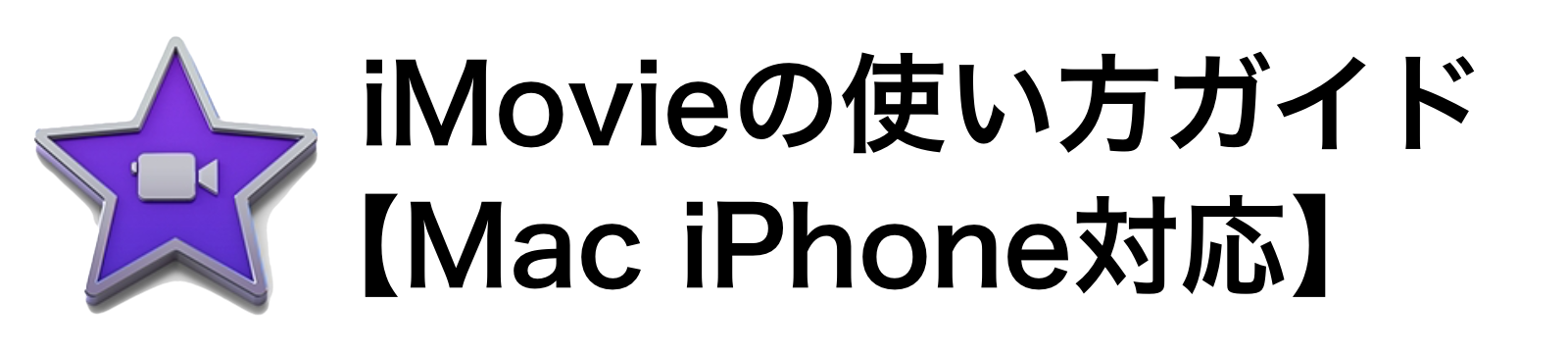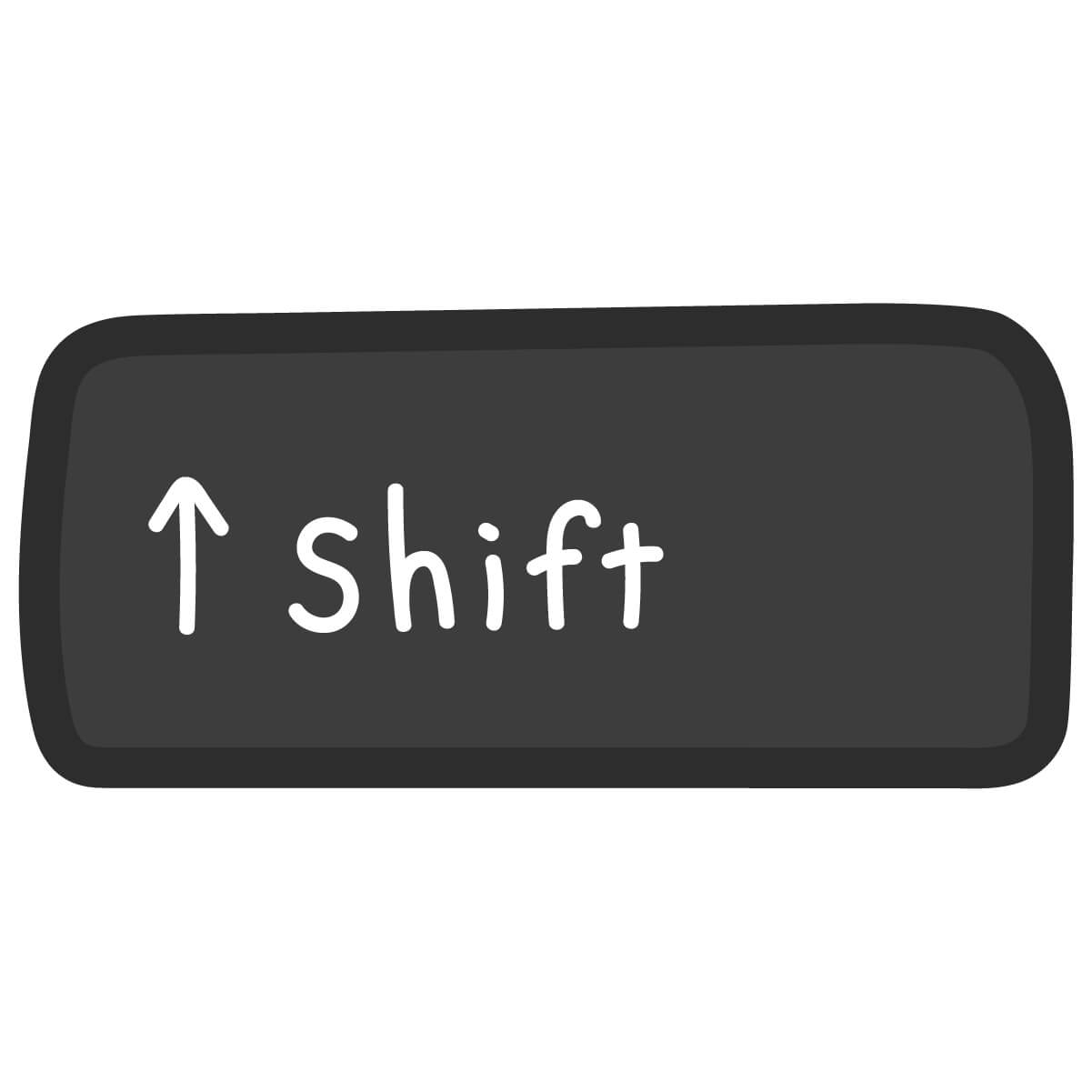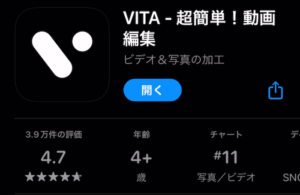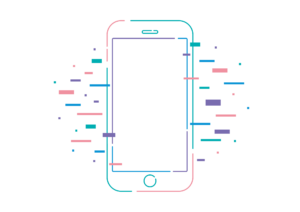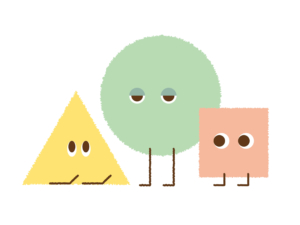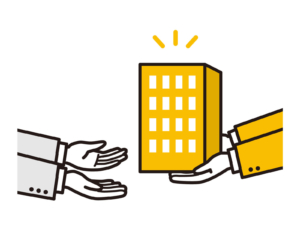iMovieにはたくさんのショートカットが用意されており、これらを使いこなすと、労力や作業時間を大幅に短縮できます。
例えば、iMovieでよく使う『クリップの分割』は、通常であれば、副ボタンのクリック→『クリップを分割』をクリックという2ステップが必要です。
しかし、ショートカット『command + B』を使うことで、1ステップでクリップを分割できます。
少なくとも2倍、3倍の作業効率が得られますので、iMovieの基本操作に慣れてきたら、ぜひショートカットもマスターしていきましょう。
この記事では、iMovieでよく使う便利なショートカットをはじめ、使いこなすために知っておきたい細かなショートカットまで、全32個を一覧で紹介します。
目次
iMovieでよく使う便利なショートカット一覧
| クリップの分割 | command + B |
| クリップを再生 | space |
| マーカーを追加 | M |
| クリップの結合 | command + shift + B |
| 1フレーム進む | → |
| 1フレーム戻る | ← |
| クリップの先頭に戻る | ↑ |
| 次のクリップに進む | ↓ |
ブラウザへの表示関係のショートカット一覧
| マイメディアを表示 | command + 1 |
| オーディオを表示 | command + 2 |
| タイトルを表示 | command + 3 |
| 背景を表示 | command + 4 |
| トランジションを表示 | command + 5 |
| テーマの選択画面を表示 | command + 6 |
| ライブラリ リストを表示 | command + shift + 1 |
編集関係のショートカット一覧
| タイムラインを拡大表示 | command + ^ |
| タイムラインを縮小表示 | command + – |
| クリップ全体を選択 | x |
| 選択したクリップを再生ヘッドの位置に配置 | w |
| 選択したクリップをカットアウェイで再生ヘッドの位置に配置 | q |
| 選択したクリップをタイムラインの最後尾に配置 | e |
| 選択したクリップの前後にクロスディゾルブを追加 | command + t |
動画の再生関係のショートカット一覧
| 再生 | L |
| 逆再生 | J |
| 再生・逆再生時に一時停止 | K |
| フルスクリーンで再生 | command + shift + F |
| フルスクリーンを終了 | esc |
素材の管理関係のショートカット一覧
| メディアの読み込み | command + I |
| 選択したクリップをよく使う項目としてマーク | F |
| 選択したクリップを不採用としてマーク | delete |
| 選択したクリップのマークを解除 | u |
| 選択したプロジェクトを削除 また、クリップやイベントを削除 | command + delete |
iMovieのショートカットのまとめ
iMovieにはたくさんのショートカットがあり、全ては覚えきれないかもしれません。
実際、筆者も全てを覚えているわけではなく、編集しながら少しずつ覚えていっています。
自分がよく使うショートカットは、使っているうちに自然と覚えられるものですので、焦らず少しずつ習得していきましょう。